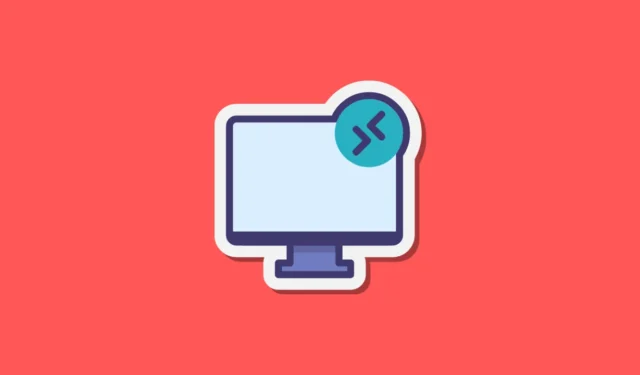
リモート サーバーを使用する人が増えたため、ハッカーが RDP ポートを介してシステムに侵入することが容易になりました。デフォルトのポート番号は 3389 ですが、ほとんどの人は変更する必要がないと考えて同じ番号を使用します。現在、このデフォルトの RDP ポートはすでにハッカーの注目を集めており、ハッカーは常にこのポートを介してリモート コンピューターにアクセスしようとします。
ハッカーが侵入すると、コンピュータはハッカーの攻撃に対して脆弱になり、データが盗まれたり、オンラインでのアクティビティが追跡されたり、人には思いもつかないようなことが行われる可能性があります。これを回避するには、Windows Server のデフォルトの RDP ポート番号を別の番号に変更できます。
しかし、RDP ポートを変更するとどうなるでしょうか?ハッカーは常に RDP ポート 3389 を考慮します。これはデフォルトであるためです。ただし、RDP ポートが変更され、他の空きポートに設定されている場合、RDP ポートが何であるかを認識して PC にアクセスすることが困難になります。この記事では、Windows サーバーの RDP ポートを変更する方法について説明します。
Windows サーバーの RDP ポートを変更する方法
Windows Server の RDP ポートを変更するには、複数の方法があります。プロセスは非常に簡単ですが、その際には注意が必要です。 RDP ポートを変更するには、以下の手順に従ってください。
1. レジストリ エディターを使用する
RDP ポートを変更する最初の方法は、レジストリ エディターを使用することです。以下の手順に従ってこれを行うことができます。
- スタート メニューを開き、レジストリ エディタを検索します。をクリックして開きます。
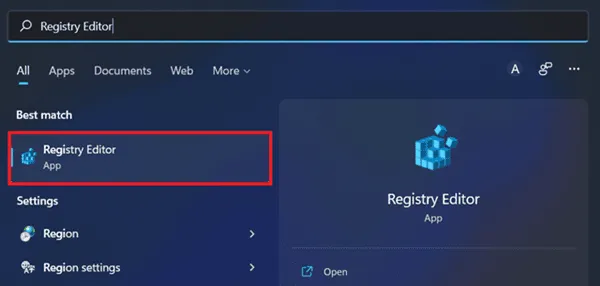
- 次に、次のアドレスに移動します。
-
HKEY_LOCAL_MACHINE\System\CurrentControlSet\Control\Terminal Server\WinStations\RDP-Tcp
-
- 右側でポート番号をダブルクリックして編集します。
- ここでは、基数で10進数を選択します。
- 次に、値データを編集する必要があります。 値データを変更先の RDP ポートに設定します。
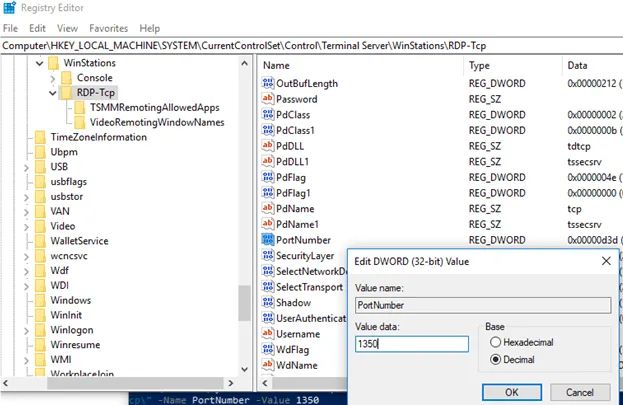
- 完了したら、OK をクリックして変更を保存します。
2. PowerShell 経由
PowerShell コマンドを実行して、Windows サーバーの RDP ポートを変更することもできます。これを行うには、以下の手順に従ってください。
- Windows キーを押して、「Windows PowerShell」と入力します。 Windows PowerShell を右クリックし、管理者として実行 をクリックします。 。

- UAC プロンプトが表示されたら、はい ボタンをクリックします。
- Windows PowerShell で、次のコマンドを実行します。
-
Set-ItemProperty -Path ‘HKLM:\SYSTEM\CurrentControlSet\Control\Terminal Server\WinStations\RDP-Tcp' -Name ‘portnumber' -Value [Port Number]
-
RDP ポートの変更を実装する
上記の手順で RDP ポートを変更したら、変更を実装する必要があります。最新のポート用に Windows ファイアウォールを構成し、リモート デスクトップ サービスを再起動します。その方法は次のとおりです-
- Windows キーを押し、「セキュリティが強化された Windows Defender ファイアウォールEnter を押します。
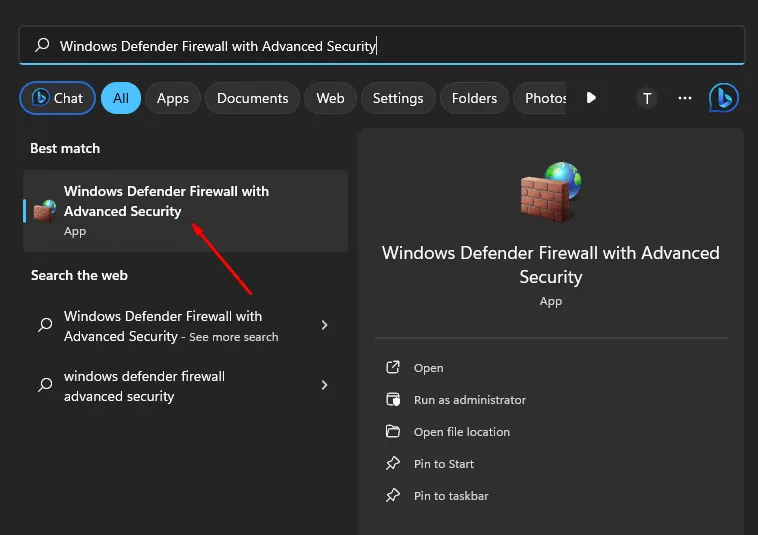
- 受信ルールをクリックし、新規をクリックします ルール。
![[受信ルール] をクリックし、[新しいルール] をクリックします。 [受信ルール] をクリックし、[新しいルール] をクリックします。](https://cdn.howtogeek.blog/wp-content/uploads/2023/12/Inbound-Rules-and-then-click-on-New-Rule.webp)
- ルール タイプで、ポートを選択し、 [次へ] をクリックします。
![[ルール タイプ] で [ポート] を選択し、[次へ] をクリックします。 [ルール タイプ] で [ポート] を選択し、[次へ] をクリックします。](https://cdn.howtogeek.blog/wp-content/uploads/2023/12/Rule-Type-select-Port-and-then-click-on-Next.webp)
- 「このルールは TCP または UDP に適用されますか?」と尋ねられたら、TCP を選択します。
- [特定のローカル ポートを選択し、設定した新しい RDP ポートを入力して、 をクリックします。次。
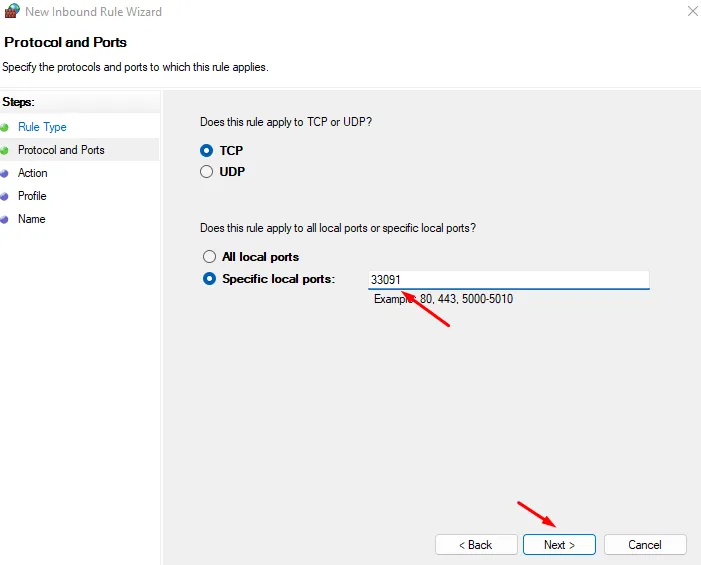
- 次の画面で接続を許可するを選択し、次へ をクリックして続行します。 a>。
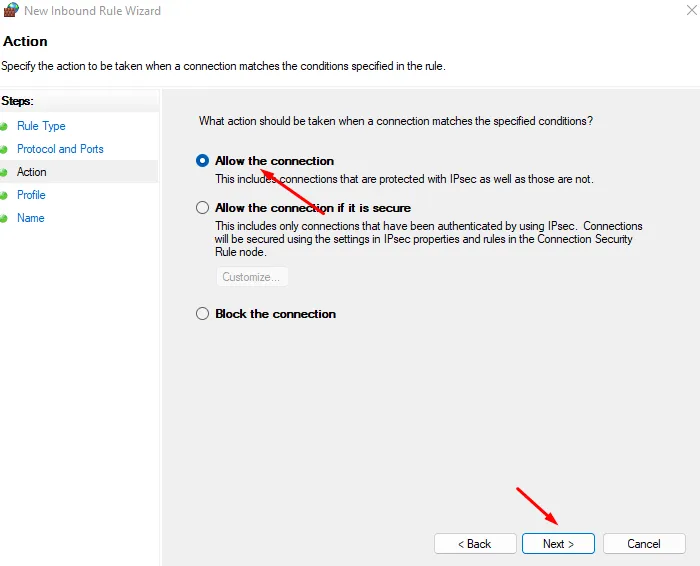
- ルールをドメイン、プライベート、パブリック、またはそれらすべて。
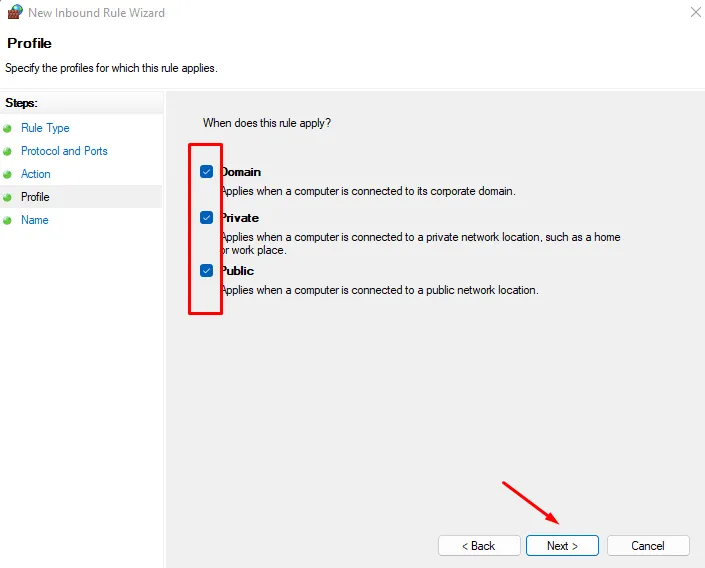
- ここで、RDP ポートの名前と説明を入力する必要があります (オプション)。完了したら、完了 をクリックします。
- 上記の 4 番目のステップで TCP を選択しました。 TCP のルールを設定したら、上記の手順を再度実行します。ただし、TCP の代わりにUDP を選択します。
- Windows + R キー コンボを押し、「services.mscOK をクリックします。
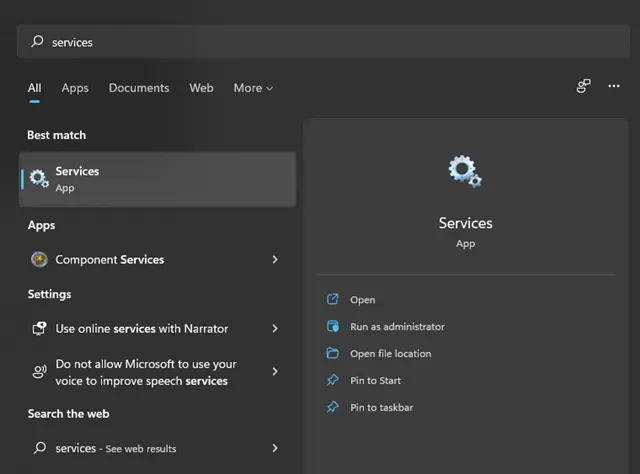
- ここでリモート デスクトップ サービスを検索します。このサービスを右クリックし、再起動 をクリックします。
Windows Server の RDP ポートを確認するにはどうすればよいですか?
RDP ポートを変更したら、変更が加えられたかどうかを確認することが重要です。これは、以下の手順に従って行うことができます。
- PC 上で管理者としてWindows PowerShell を起動します。
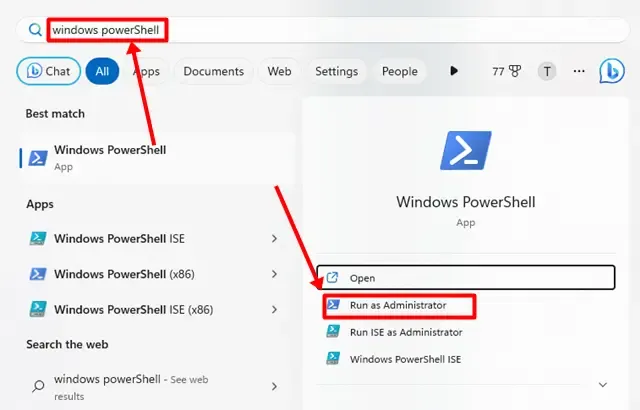
- PowerShell では、以下のコマンドを実行する必要があります。
-
-
Get-ItemProperty -Path 'HKLM:\SYSTEM\CurrentControlSet\Control\Terminal Server\WinStations\RDP-Tcp' -name "PortNumber"
-
最後の言葉
上記の手順を実行すると、Windows サーバーの RDP ポートがデフォルトではなくカスタム ポートに変更されます。すべての手順をスキップせずに、慎重に実行したことを確認してください。これで、新しいポートを使用してリモート デスクトップ接続を使用できるようになります。



コメントを残す